
Производите на Asrock се популарни кај корисниците кои се фокусирани на соодносот на квалитетот на цените. Матичните плочи на оваа компанија се добри, вклучувајќи ја и леснотијата на ажурирањата на BIOS-от ако потребата за оваа постапка. Денес сакаме да ве запознаеме со алгоритмот за инсталирање на ажурирања на фирмверот за одборите на оваа компанија.
Биос ажурирање на Asrock
Пред сè, се потсетиме дека ажурирањето на BIOS-от следи само ако е потребно - на пример, се претпоставува дека го инсталира процесорот, видео-картичката или RAM модули кои не се поддржани од тековната верзија на фирмверот или проблемите се забележани со него.Прочитајте повеќе: Кога треба да флеш БИОС
Постапката за ажурирање директно се состои од неколку чекори: Дефинирање на верзијата на инсталираната верзија на фирмверот, превземање на ажурирања од локацијата на производителот и инсталацијата.
Чекор 1: Дефиниција на инсталираната верзија на BIOS-от
Пред ажурирање, треба да дознаете каков вид на фирмвер во моментов се користи на матичната плоча - неопходно е да се избере најновата опција. Покрај тоа, според бројот на верзијата, можете да најдете белешки на производителот во кои се индицирани можните проблеми. Можете да ја одредите опцијата BIOS-от во неколку методи - деталите за постапката се опишани во посебен прирачник.
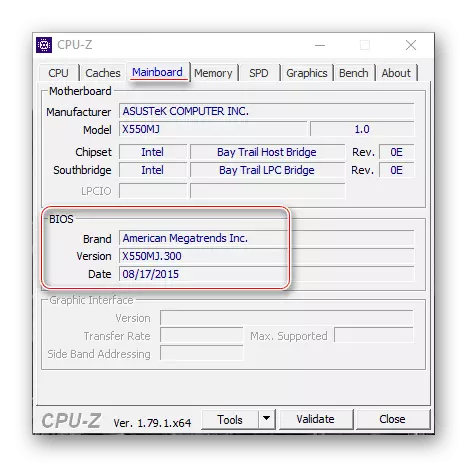
Лекција: Како да ја дознаете верзијата на BIOS-от
Фаза 2: Вчитување на фирмверот од страницата на производителот
По утврдувањето на оригиналната верзија на BIOS-от, мора да ја преземете новата верзија на компјутерот. Следува од страницата Asrock - само во овој случај е загарантирана компатибилност и перформанси на фирмверот.
Внимание! Loading Bios датотеки од неофицијални извори и обид да ги инсталирате може да го прекине дефектот на матичната плоча!
Оди на местото Asrock
- Користете било кој прелистувач за да отидете на страницата на производителот. По отворањето на страницата, користете ја ставката "Поддршка" во главното мени.
- Внесете го името на вашата "матична плоча" во лентата за пребарување и кликнете на копчето за пребарување. Ако не го знаете точниот име на модел на одборот, прирачникот дополнително ќе ви помогне во решавањето на оваа задача.
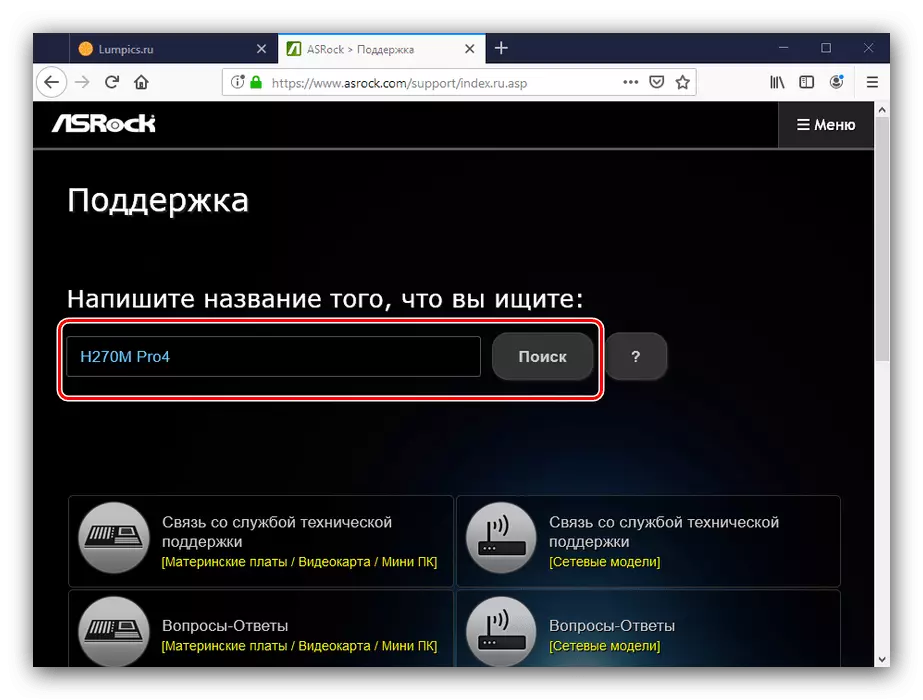
Лекција: Како да дознаете модел на матичната плоча
- Во резултатите од пребарувањето, користете го копчето "Преземи".
- Следно кликнете на копчето "BIOS".

Се појавува листа на достапни фирмвер. Фокусирајте се на бројот на верзијата и на датумот на софтверот.

Посебно внимание треба да се посвети на третата колона на табелата "Ажурирање на BIOS-от / како да се ажурира" - го специфицира методот на кој треба да се усогласи соодветната опција за ажурирање на фирмверот:
- "Инстант блиц" - ја презема употребата на фирмверот вграден во BIOS-от;
- "ДОС" - да ги ажурира ажурирањата од под специјална DOS школка;
- Windows ® - Ажурирањето доаѓа во форма на датотека што треба да се извршува во Windows.
Ние ќе зборуваме за карактеристиките на секоја опција во третата фаза.
- Можете да ја преземете избраната верзија на фирмверот во колоната "Линк", позицијата "Глобал".



Вчитајте го фирмверот на кое било место на хард дискот на компјутерот и одете на следниот чекор.
Фаза 3: Ажурирање на фирмверот
Откако ќе се вчитаат потребните датотеки, можете да одите до ажурирањето на вградената софтверска такса. Постапката може да се изврши во три различни методи, како што споменавме погоре. Да почнеме со повеќето универзални.
Внимание! Сите понатамошни дејства што ги правите на свој ризик!
Asrokk инстант блиц.
Ажурирањето на BIOS на обвиненијата што се разгледува е најлесниот начин преку специјална алатка вградена во фирмверот. Алгоритмот е следен:
- Подгответе флеш диск - не повеќе од 4 GB, FAT32 File System формат.
Ако сè е направено правилно, ќе имате најнова верзија на фирмверот.
Дос-школка
Оваа опција е најтешката на презентираната, така што треба да се користи само кога сите други не се соодветни.
- Како и со првиот метод, направете го подигнувањето како празен флеш диск форматиран во FAT32.
- Копирајте во коренот на датотеките за возење од архивата со надградби.
- Исклучете го компјутерот и одете во BIOS-от, каде да го прилагодите преземањето од флеш-уредот.
Прочитај повеќе: Како да го конфигурирате BIOS-от за преземање од USB
- Исклучете го компјутерот, потоа поврзете го подготвениот уред за него - запомнете го правилото за USB 2.0.
- Вклучете ја машината и почекајте додека не се појави интерфејсот на школка. Во текстуалната линија, внесете го името на exe датотеката со фирмверот (формат на датотека, исто така, треба да се внесе), и притиснете ENTER.
- Почекајте додека системот не ја определи компатибилноста на избраната верзија. Ако нема проблеми, интерфејсот ќе предложи да притиснете кое било копче за да се рестартира.
- По рестартирањето, процесот на ажурирање ќе започне. Почекајте додека не заврши. На крајот, добијте порака со предлогот за да кликнете Enter, направете го тоа.
- За време на рестартирањето, влезете во BIOS-от. Во него, одете на табулаторот "Излез", во која опциите "оптоварување на опциите" и "излез за штедење" се постојано.

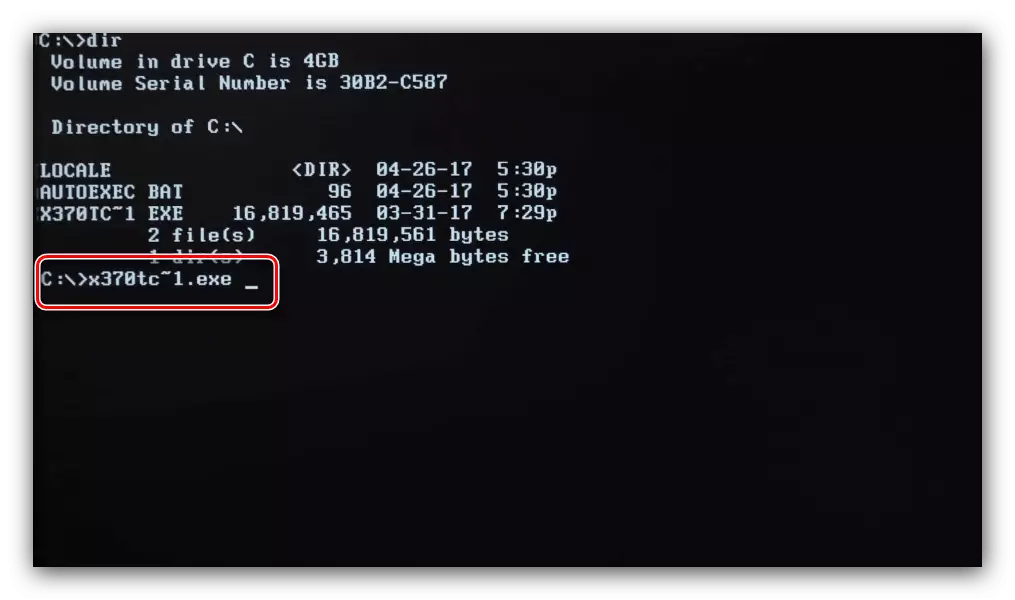
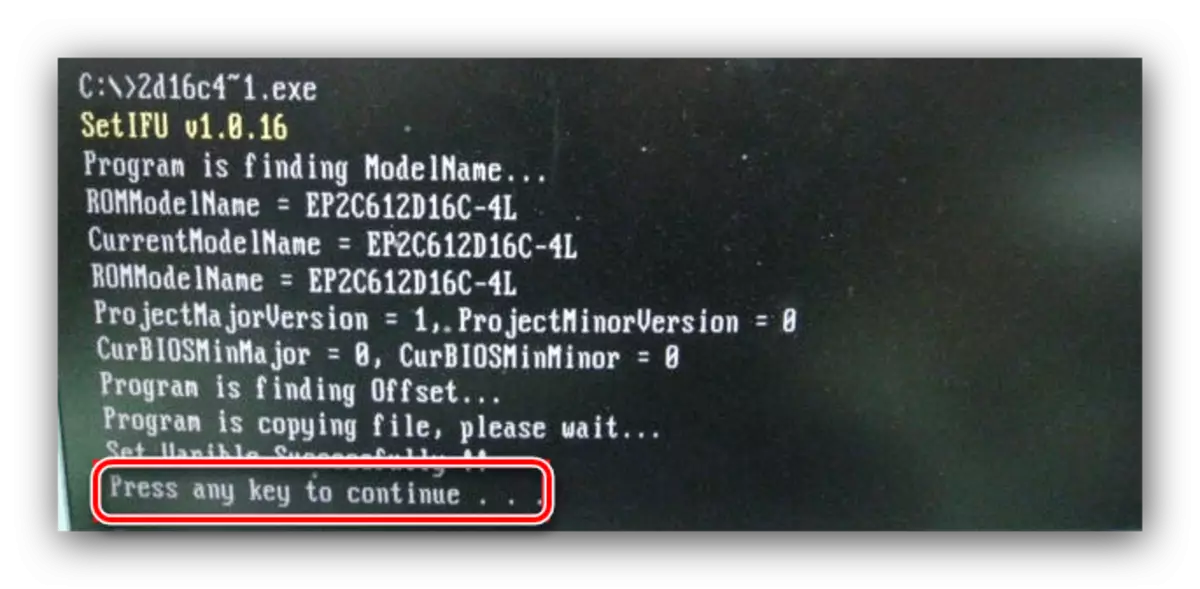
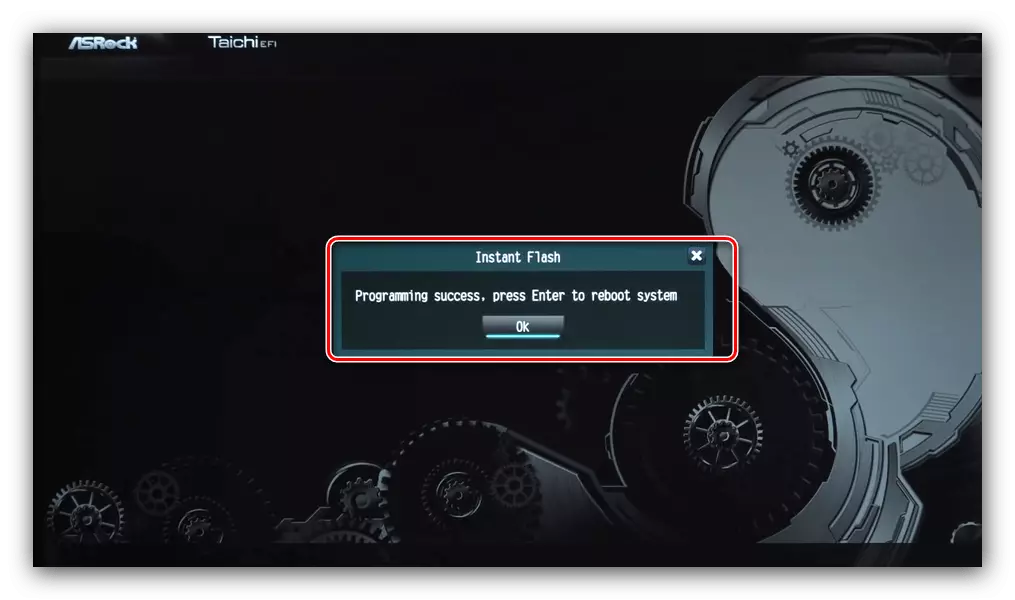

Рестартирајте го компјутерот повторно.
Windows.
Опцијата со ажурирање од под системот е слична на претходната, но во некои случаи е поудобно.
Забелешка Среќа Ажурирање на BIOS-от од под Windows е достапно само за верзии на Windows 10 RS3 и постари - најновите опции за овој оперативен систем Способноста на овој метод на ажурирање не е поддржана!
- Отпакувајте ја архивата со ажурирања во која било папка на целниот компјутер. Најдете exe датотека со надградби и стартувајте го во име на администраторот.
- Почекајте додека датотеката не подготви ажурирања. По некое време, предлогот ќе се појави за затворање на сите програми, кликнете "OK".
- Следно, треба да направите рестарт за да инсталирате ажурирања, притиснете го копчето y на тастатурата.
- Компјутерот ќе го рестартира и постапката за ажурирање ќе започне. По завршувањето, повторете ги чекорите 6-7 од претходната инструкција.
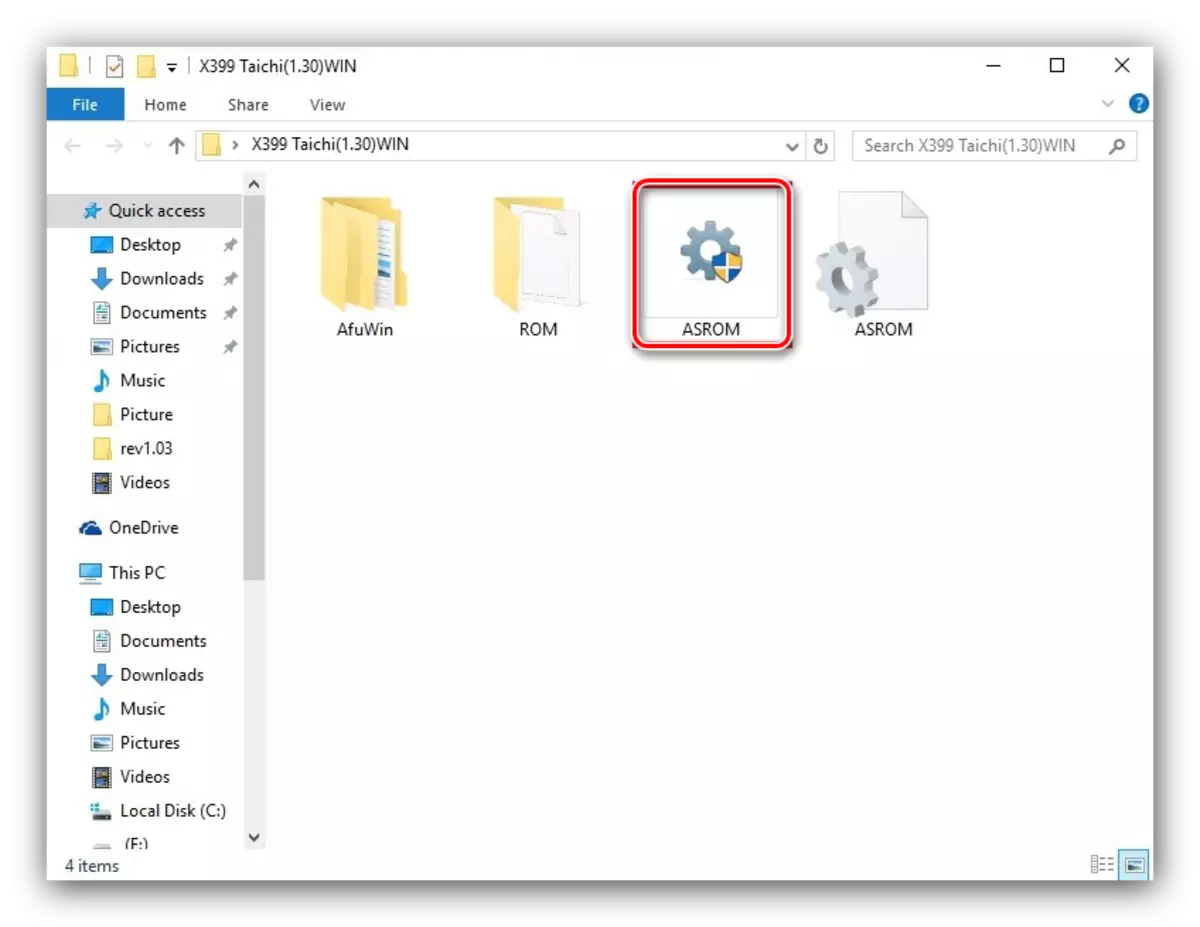
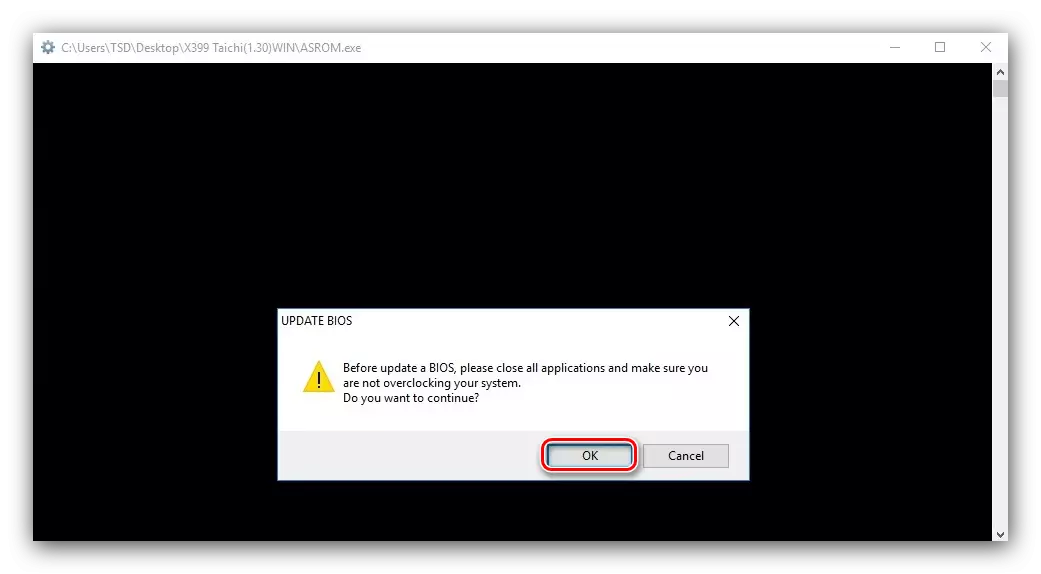
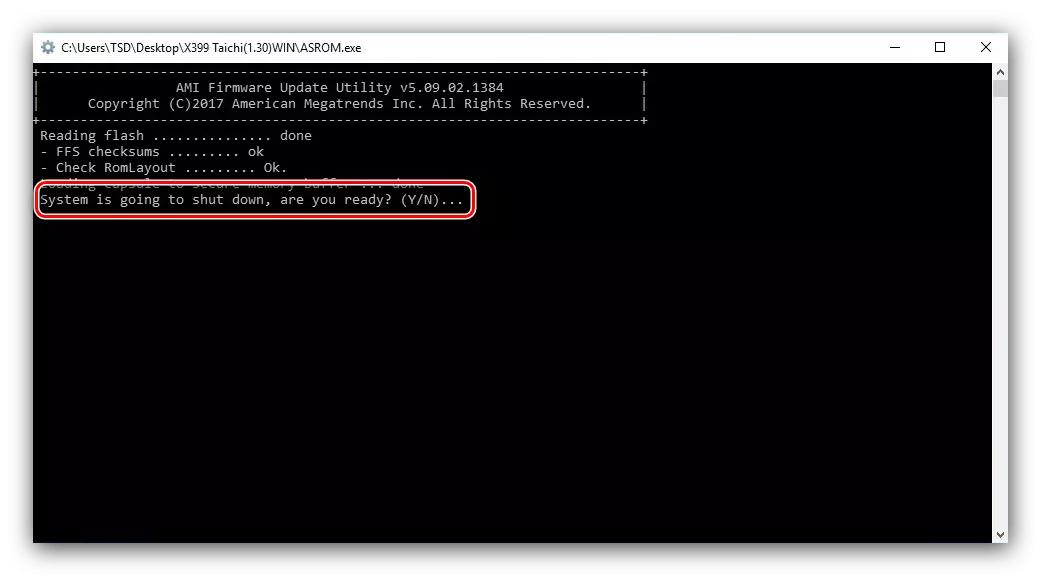
Технички, овој метод е сличен на ажурирањето преку дос-школка, но не бара употреба на надворешни медиуми. Од друга страна, постои ограничување на компатибилноста на оперативниот систем, така што овој метод не може да се нарече универзален.
Заклучок
Ние го разгледавме постепеното спроведување на постапката за ажурирање на BIOS-от на матичните плочи Asrock. Оваа операција, како и слични манипулации со фирмверот на главниот одбор, бараат грижа за корисникот и темелно ги следат предложените упатства.
